Tallenna videota, ääntä, pelaamista ja web-kamera tallentaaksesi arvokkaita hetkiä helposti.
3 parasta työkalua M3U8:n muuntamiseksi MP4:ksi [streamista tiedostoksi]
Vaikka M3U8 on yleistynyt videoiden suoratoistossa verkossa, saatat kysyä, kuinka se voidaan avata ilman Internet-yhteyttä? M3U8:n muuntaminen MP4:ksi on käytännöllinen ratkaisu! MP4 ei vain takaa yhteensopivuutta, vaan myös parantaa katselukokemustasi. Tämä muutos voidaan tehdä vain oikealla työkalulla. Joten tässä viestissä on kolme tapaa muuntaa M3U8-tiedosto MP4-muotoon tallentaaksesi suoratoiston myöhempää käyttöä varten, jakaaksesi sen ystävien kanssa ja paljon muuta.
Opasluettelo
M3U8 VS. MP4: Niiden lyhyt määritelmä Kuinka muuntaa M3U8 MP4:ksi yksityiskohtaisilla vaiheillaM3U8 VS. MP4: Niiden lyhyt määritelmä
Koska nykyään on niin monia tiedostomuotoja, tiedät, että jokainen tarjoaa erilliset tarkoitukset ja toiminnot, kuten M3U8 ja MP4. Joten ennen kuin esittelet sinulle tapoja muuntaa M3U8 MP4:ksi, tutustu jokaiseen niistä lyhyesti tässä osiossa.
Mikä on M3U8-muoto?
M3U8 on videoiden suoratoistoon yleisesti käytetty muoto, joka sisältää viittauksia multimediatiedostoihin. Sitä käytetään usein HTTP Live Streamingin kanssa, joka on Applen tekemä protokolla videon äänisisällön suoratoistoon Internetissä. Lisäksi M3U8-muoto toimii soittolistana, joka auttaa mediasoitinta streamaamaan sisältöä erilaisista videotiedostojen osista, yleensä koodekeista eri resoluutioilla eri verkko-olosuhteiden mukaan.
Kuinka avata M3U8 -tiedosto?
Tämä tiedosto voidaan yleensä avata mediasoittimella, joka tukee suoratoistoprotokollia, kuten VLC Media Playerilla tai muilla HLS-yhteensopivilla soittimilla. Niiden avulla voit helposti avata ja tarkastella soittolistatiedostoa M3U8-tiedoston määrittelemällä tavalla. Vaikka tämä muoto voi olla erinomainen suoratoistoon ja muihin suoratoistopalveluihin, se vaatii Internet-yhteyden, joten et voi käyttää sitä offline-katseluun.
Mikä on MP4-muoto?
MP4 puolestaan on yleinen videotiedostomuoto. Se voi sisältää paitsi videoita, myös ääntä, kuvia ja jopa tekstityksiä. Nämä tiedostot ovat kuuluisia korkealaatuisesta videokuvastaan ja tehokkaista pakkaustekniikoistaan, jotka antavat sinulle terävän kuvan viemättä liikaa tilaa. Yksi formaatin parhaista puolista on myös se, että et tarvitse Internet-yhteyttä nauttiaksesi siitä. Riippumatta siitä, mitä laitetta käytät, älypuhelimista tabletteihin, MP4-tiedostoja on helppo toistaa ja nauttia missä tahansa.
Loppujen lopuksi, haluatko suoratoistaa sisältöä livenä tai nauttia videoista offline-tilassa, näiden kahden muodon, M3U8 ja MP4, ymmärtäminen voi auttaa sinua valitsemaan oikean muodon tarpeidesi mukaan. Tutustu nyt seuraaviin .m3u8-mp4-muunnoksiin.
Kuinka muuntaa M3U8 MP4:ksi yksityiskohtaisilla vaiheilla
Mitä tulee M3U8:n muuntamiseen MP4:ksi, onneksi monet työkalut voivat yksinkertaistaa prosessia. Tutustu tarkemmin kolmeen suosittuun vaihtoehtoon tänään, jotka tarjoavat ainutlaatuisia ominaisuuksia ja tapoja, jotka auttavat sinua saavuttamaan saumattoman M3U8-tiedoston muuntamisen MP4:ksi.
1. 4Easysoft Total Video Converter
Ensimmäinen pysäkki tässä luettelossa on 4Easysoft Total Video Converter. Se on monipuolinen ohjelma, jota ei kannata jättää väliin muuntaessasi M3U8-tiedoston MP4-videoksi. Sen lisäksi, että se tukee laajaa tulo- ja tulostusmuotoa, se tarjoaa sinulle erilaisia muokattavissa olevia muunnosasetuksia, kuten resoluution, bittinopeuden ja kuvanopeuden, jolloin voit saada haluamasi tulostiedoston. Toinen asia on, että siinä on perusmuokkaustyökalut, kuten leikkaus, rajaus ja yhdistäminen, joiden avulla voit tarkentaa videoitasi ennen muuntamista! Kattavien videomuunnosominaisuuksiensa ja suoraviivaisen toiminnan ansiosta ohjelmisto on erinomainen valinta sekä aloittelijoille että kokeneille käyttäjille.

Varmista, että videosi on laadukas koko prosessin ajan.
Tukee monenlaisia muunnettavia muotoja, mukaan lukien M3U8- ja MP4-muodot.
Voit säätää asetuksia mieltymystesi mukaan, kuten resoluutio, koodekki, laatu jne.
Muunna useita tiedostoja samanaikaisesti sen erämuunnosominaisuuden avulla.
100% suojattu
100% suojattu
Vaihe 1Kerran 4Easysoft Total Video Converter käynnistyy näytölläsi, aloita M3U8-tiedoston lataaminen. Siirry suoraan "Lisää tiedostoja" -painikkeeseen selataksesi sitä tai vedä ja vapauta se suoraan ohjelmaan.

Vaihe 2Siirry "Muunna kaikki" -alasvetoluetteloon avataksesi muotoikkunan. Valitse "Video"-välilehti ja valitse "MP4" tulostusmuodoksi haluamallasi profiiliasetuksella.

Voit jättää sen ennalleen tai säätää sitä itse käyttämällä "Mukautettu profiili" -painiketta asettaaksesi resoluution, koodekin, laadun ja muut tarpeen mukaan.

Vaihe 3Kun palaat kotisivulle, valitse polku ja nimi muunnetulle M3U8:lle MP4:ksi. Aloita muunnosprosessi "Muunna kaikki" -painikkeella.

2. VLC
Toistoominaisuuksiensa lisäksi tämä avoimen lähdekoodin mediasoitin, VLC, sisältää tehokkaita muunnostyökaluja. Tämä sisäänrakennettu työkalu tukee eräkäsittelyä ja eri parametrien säätöjä halutun tulostustiedoston saamiseksi. Tämän ohjelman käyttöliittymä ja laaja muototuki tekevät siitä luotettavan valinnan, jos haluat muuntaa M3U8:n MP4-videoksi ilman lisäohjelmistoja.
Vaihe 1Käynnistä VLC Media Player näytölläsi. Aloita siirtymällä välittömästi "Media"-valikkoon ja sitten "Avaa verkkovirta" -vaihtoehtoon.
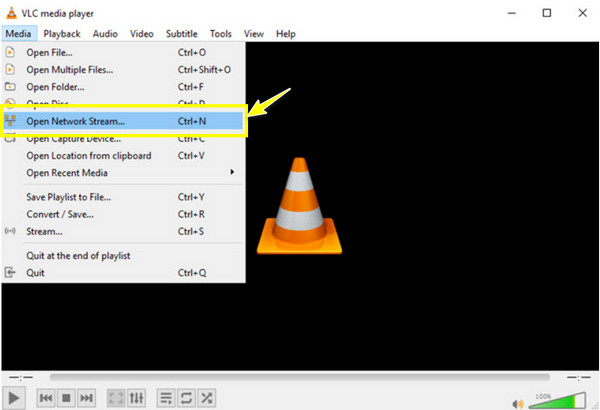
Vaihe 2 Liitä valintaikkunassa .m3u8-linkki Anna verkon URL-osoite -kenttään. Alempi painike tulee vaihtaa "Play"-asennosta "Muunna". Napsauta sitä jatkaaksesi.
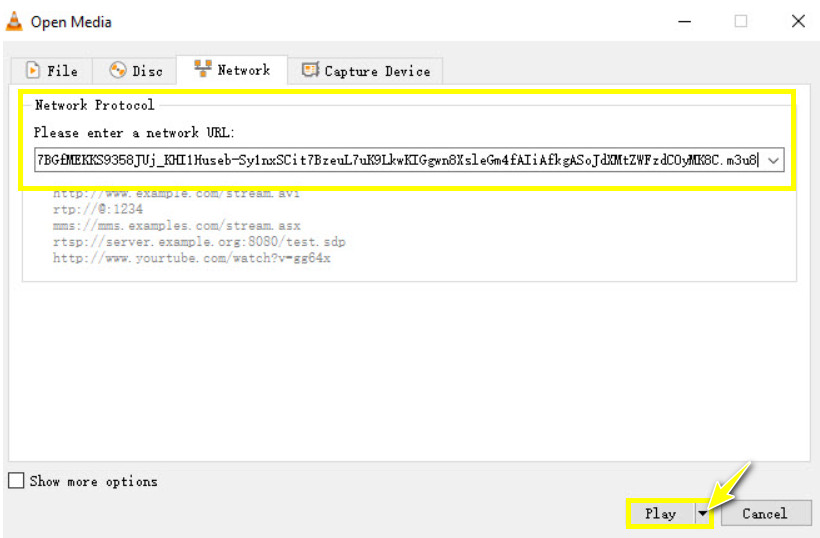
Vaihe 3 Siirry seuraavaksi uudesta "Muunna"-valintaikkunasta "Profiili"-pudotusvalikkoon ja valitse "Video – H.264 + MP3 (MP4)". Valitse tiedoston sijainti ja nimi muunnetulle M3U8-MP4-tiedostolle.
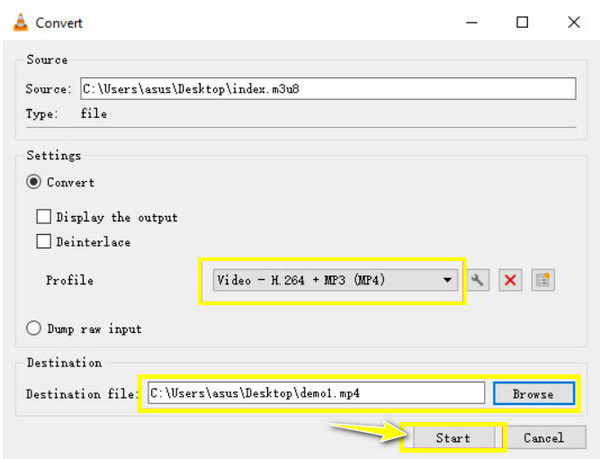
Vaihe 4Kun kaikki tiedostosi on ratkaistu, napsauta "Aloita"-painiketta käynnistääksesi toiminnon. Ohjelma käsittelee M3U8-tiedoston ja tallentaa sen MP4-muodossa määritettyyn paikkaan.
3. FFmpeg
Muunnosprosessi on erilainen FFmpegissä. Tämä työkalu on tehokas komentorivi, joka käsittelee multimediatietoja. FFmpeg, joka tunnetaan edistyneistä video- ja äänenkäsittelyominaisuuksistaan, tarjoaa myös tarkan muunnosprosessin hallinnan. Vaikka sillä voi olla jyrkkä oppimiskäyrä verrattuna tavallisiin muuntimiin, tämä ratkaisu on suosittu ammattilaisten keskuudessa, jotka tarvitsevat monimutkaisia muunnoksia M3U8:sta MP4:ään.
Vaihe 1Lataa ja hanki FFmpeg pääsivustolta. Käynnistä sitten tietokoneesi komentorivi-ikkuna "Command Prompt" -sovelluksen kautta Windowsissa ja "Terminal" Macissa.
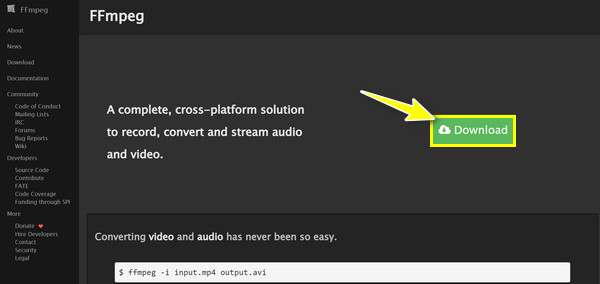
Vaihe 2Muuntaaksesi M3U8-muodon MP4:ksi, anna seuraava komento: ffmpeg -i input link.m3u8 -c copy output.mp4.
Korvaa "tulolinkki" M3U8-tiedostosi linkillä ja "output" haluamallasi tulostustiedoston nimellä. Paina “Enter”-näppäintä.
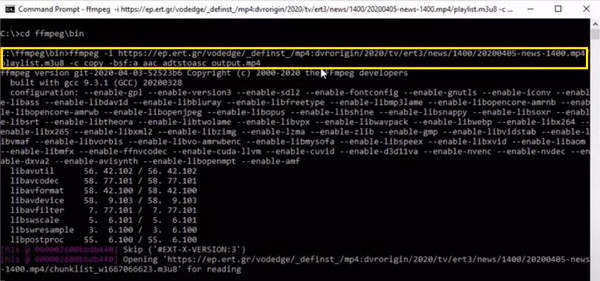
Vaihe 3Ohjelma näyttää sitten edistymisen näytölläsi. Odota sen päättymistä. Tarkista myöhemmin muunnetun MP4-tiedoston lähtöhakemisto.
Johtopäätös
Riippumatta siitä, haluatko suoratoistaa videoita myöhemmin katsottavaksi tai haluat standardoida videoformaattejasi projektia varten, M3U8:n muuntaminen MP4:ksi tekee siitä helpompaa. Tämä ei johdu vain siitä, että jälkimmäistä muotoa tuetaan laajalti, vaan myös siksi, että se on paljon kätevämpi katsella, muokata ja jakaa. Kaikista tähän tehtävään tarvittavista työkaluista löytyy mm 4Easysoft Total Video Converter takaa saumattoman muunnosprosessin laadun säilyttäen. Joukkokäsittelyn ja edistyneiden muokkaustyökalujen kaltaisten ominaisuuksien ansiosta voit nauttia monista ominaisuuksista, joten lataa se nyt ja valmistaudu saavuttamaan videossasi etsimäsi.
100% suojattu
100% suojattu


